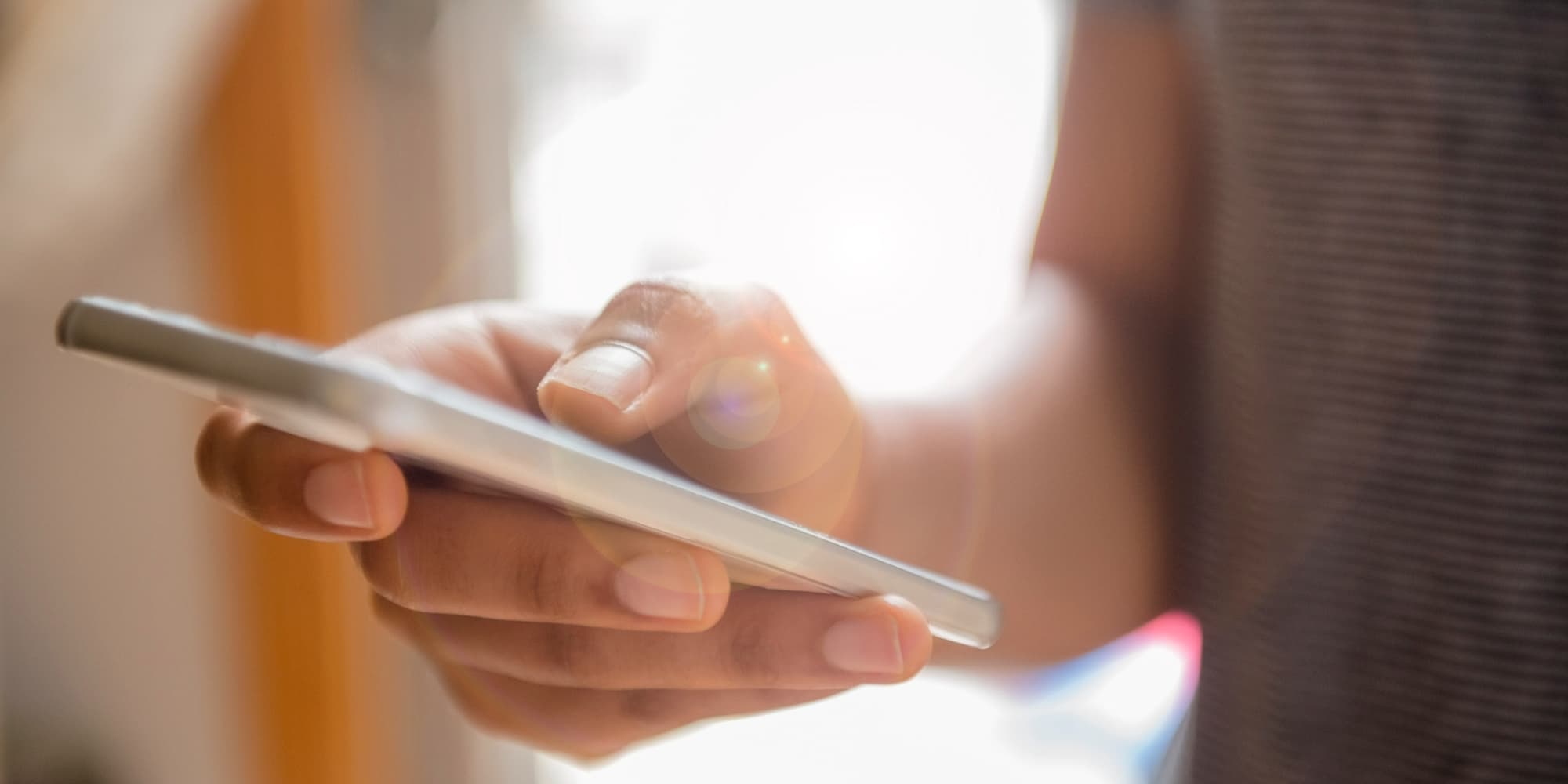
Comment modifier et signer un PDF sur smartphone ?
Dans l'urgence d'une démarche ou juste avant un rendez-vous important, on peut se rendre compte que le PDF à disposition manque d’une signature ou d’une mention écrite - ce qui peut s’avérer gênant quand on n'a pas de PC sous la main. Mais notre smartphone peut faire l’affaire si nécessaire. Voici donc quelques conseils.
Le PDF, format de document très prisé pour la protection de documents texte de tous types, s’est démocratisé depuis plusieurs années. On le retrouve partout numériquement, que ce soit pour des formulaires officiels, des places de concert, des billets de transport ou encore des CV. Géré par Adobe, le PDF peut être travaillé sur les suites bureautiques, des applications dédiées ou des sites web prenant en charge la conversion et la modification de ce format particulier. S'il est davantage utilisé sur ordinateur, le PDF peut également être modifié sur smartphone.
Modifier un PDF sur iPhone
L’application native Notes sur iPhone contient toutes sortes de fonctionnalités. On peut garder en mémoire des écrits, scanner des documents ou encore dresser des listes. Parmi toutes ces possibilités, Notes est également capable de travailler sur un PDF.
Pour ce faire, joignez le fichier dans l’application en passant par l’option Partager. Il s’ajoutera automatiquement à une nouvelle note ou une déjà existante selon votre choix. Une fois la manipulation faite, vous pouvez procéder à différentes modifications :
- Modifier la taille de l’aperçu : cela permet de changer la taille de l’affichage (petit, moyen ou grand) ;
- Afficher en plein écran ;
- Copier, partager, renommer ou supprimer.
Lorsque vous optez pour un affichage moyen ou grand, d’autres options supplémentaires sont proposées. Il est possible d’effectuer une rotation à droite et à gauche, ajouter des filtres, recadrer et insérer une page vierge.
Avec l’option Annoter, vous pouvez ajouter une signature, du texte, un autocollant ou une forme géométrique à votre PDF. Dans l'application Notes en bas de votre écran, touchez la troisième icone en partant de la gauche puis touchez le Plus : les options apparaîtront.
Modifier un PDF sur Android
Sur Android, quelques applications capables de lire des PDF sont installées sur certains smartphones par défaut. C’est le cas de Google PDF Viewer ou Lecteur PDF Google. Lorsque vous souhaitez ouvrir un PDF, le smartphone Android vous proposera une application native qui prend en charge le format de fichier Adobe. En fonction des fabricants, chacun pourra proposer sa version comme c’est le cas avec Samsung avec son PDF Editor.
Une autre solution est de passer par Google Drive. Vous pouvez non seulement lire les fichiers, les réorganiser dans un dossier et les modifier. Sur le même principe que l’application Notes sur iPhone, vous pouvez les annoter, ce qui offrira les mêmes fonctionnalités : dessiner, ajouter du texte, ou encore ajouter une signature. En maintenant la barre d’outils avec votre doigt, cette dernière pourra rester ancrée sur l’écran. Ce qui évitera de cliquer à chaque fois sur le document pour l’afficher.
Avec ces possibilités, vous pourrez effectuer quelques retouches à vos documents sans avoir à passer par une licence payante ou en devant imprimer, signer le PDF et le scanner de nouveau. Un gain de temps appréciable et bon pour l’environnement.
Sources : Apple, Phonandroid

